随着win10系统的不断成熟,使用win10系统的用户已经有很多了,不管是从win7直接到win10系统还是从别的渠道安装的win10,但是我们可以知道的是win7升级win10是那么多方法中比较简单的一种安装方法。
很多的win7用户都想升级win10系统,最近就有不少用户问我关于win7升级win10的方法,方法有很多,其中一个就是使用win7升级win10的方法来解决,win7如何升级win10系统呢?接着我们就一起来了解一下吧。
win7升级win10操作步骤:
1.将下载好的win10系统解压。
1)不要解压到安装盘;
2)将系统直接解压到磁盘根目录下
不要放在某个文件夹中,否则会安装失败。
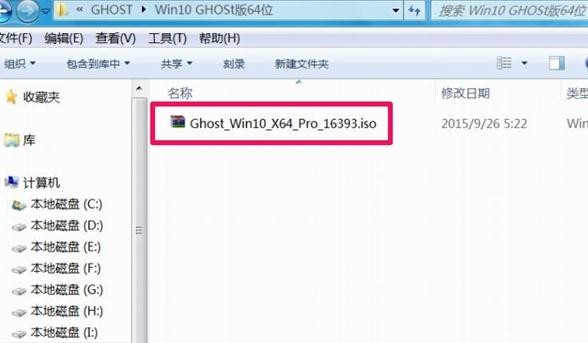
win7升级win10载图1
2.双击安装.exe文件。
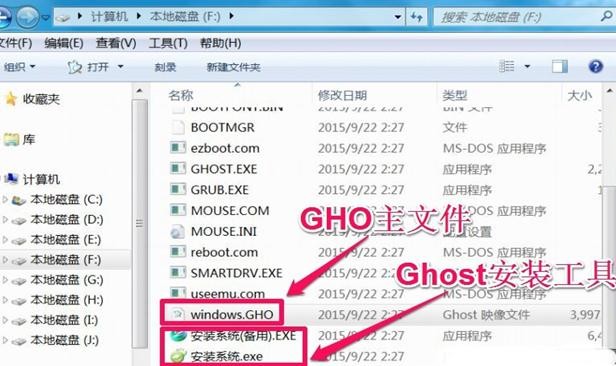
win7升级win10载图2
3.选择还原分区—系统镜像文件—选择安装盘符—确定按钮。
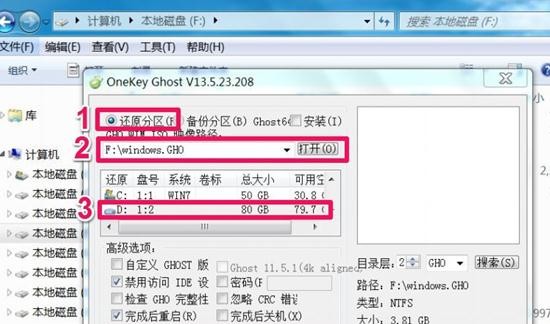
win7升级win10载图3
4.win7升级windows10系统后,将复制Win10文件并存放到除C盘外的磁盘中。
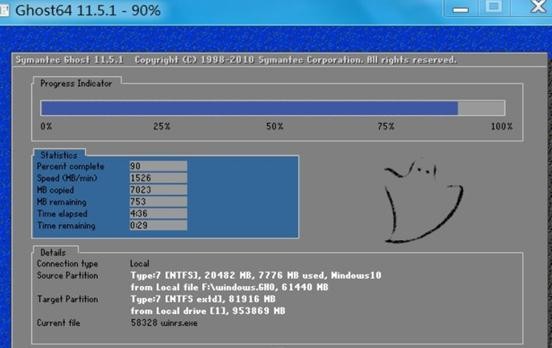
win7升级win10载图4
5.电脑进行重启。

win7升级win10载图5
6.等待驱动程序结束即可。

win7升级win10载图6
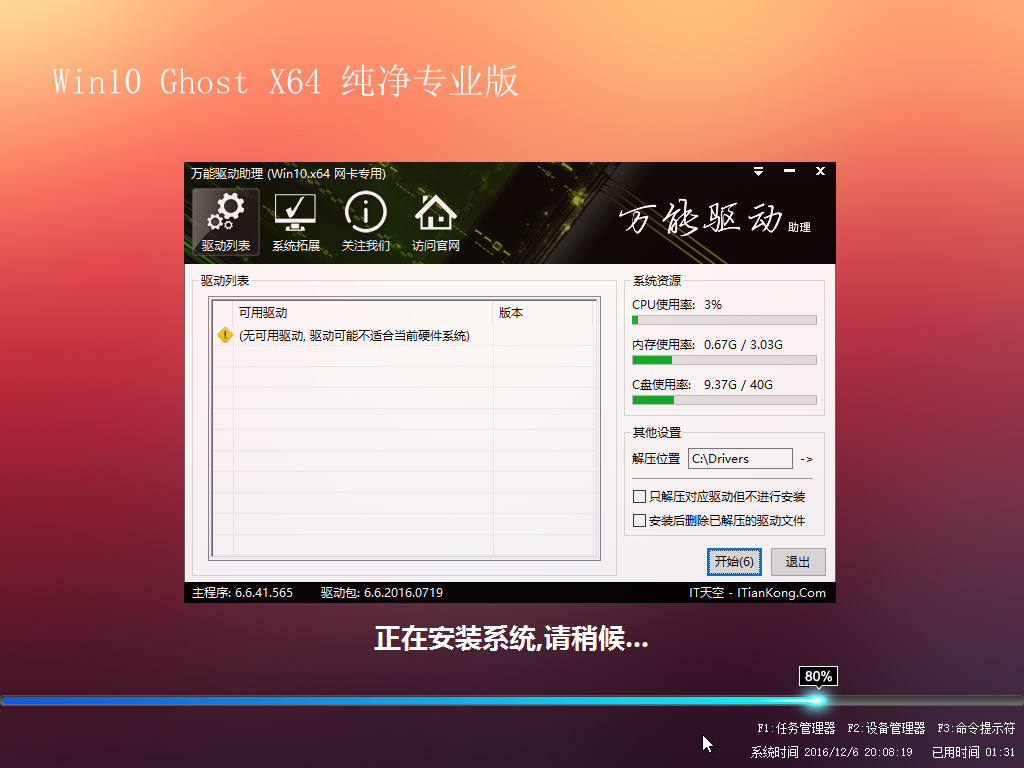
win7升级win10载图7
7.电脑进入win10系统桌面,你就可以体验w10操作系统了。
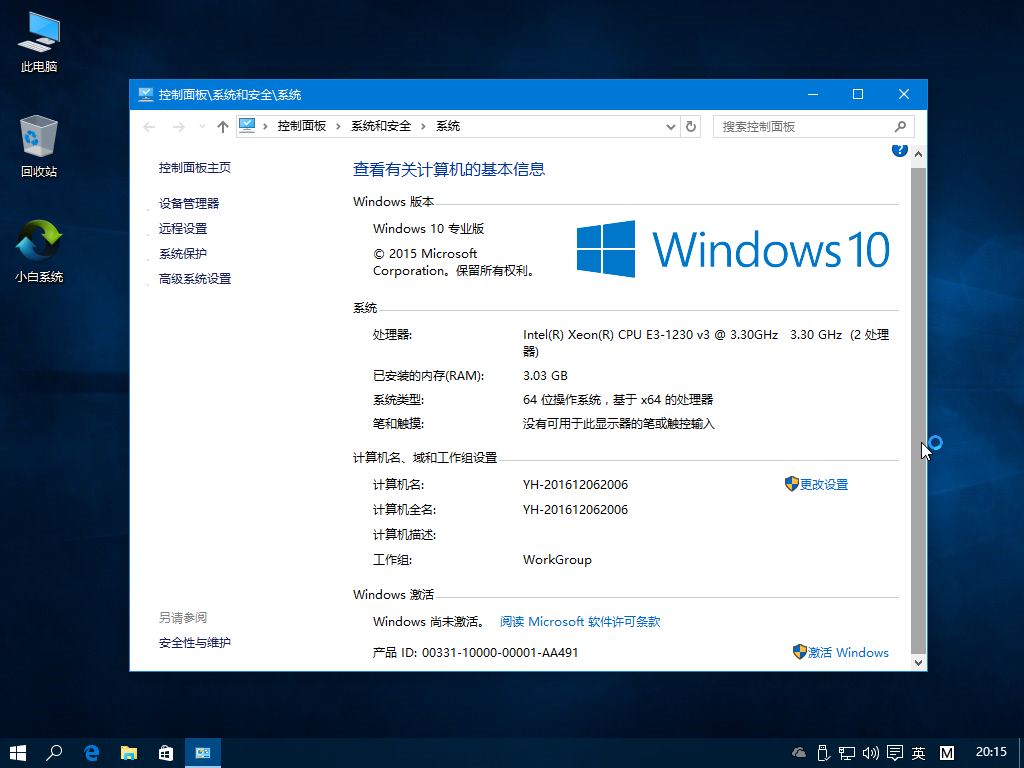
win7升级win10载图8